不知道怎么清除word格式,从其它网页中复制下来的文字到word文档中,就会出现各式各样的格式,有背景颜色,有字体格式,也有段落格式,这些word格式是很必要的,下面小编就教你怎么在word中清除文章格式。
打开word,如下图所示。
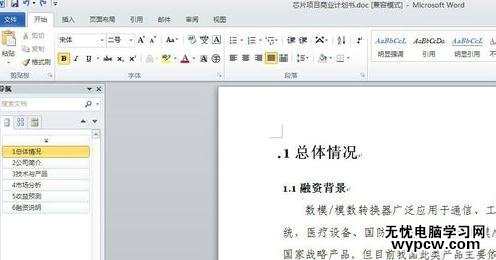
找到需要清除格式的地方,用鼠标点击成为焦点事件。
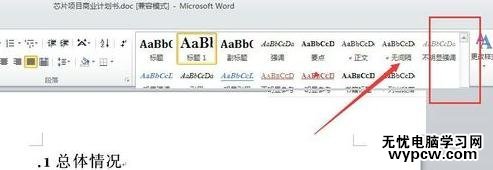
然后在“样式”功能区,找到“清除格式”。如下图所示。
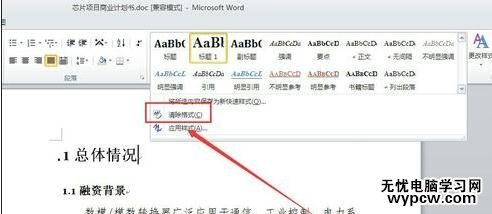
如下图就是清除格式后的样式。
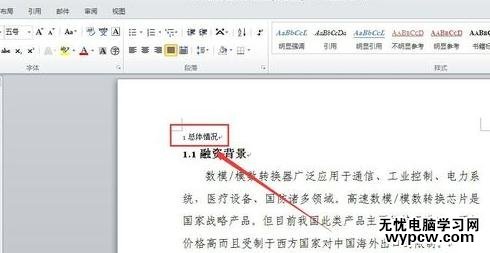
如上过程是清除标题格式,其他格式参照如上过程。
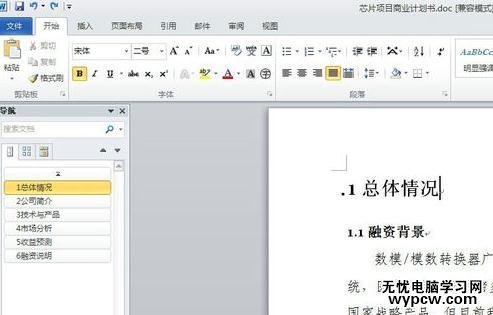
猜你喜欢:
1.Word中格式清除的操作方法
2.word文档中标题前面的点去掉教程
3.怎么去掉word文档背景色的两种方法
4.Word中去掉背景颜色的操作方法
5.word怎样一次性删除全部批注
6.word2007如何清除及调整格式
7.word如何删除全部批注
8.去掉word水印的两种方法
新闻热点
疑难解答